급하게 문서 작업을 해야 할 때, PC가 아닌 갤럭시 탭에서 작업을 해야 하는 경우가 많습니다. 갤럭시 탭은 휴대성이 뛰어나 언제 어디서나 문서작업을 할 수 있다는 장점이 있습니다. 오늘 포스팅에서는 갤럭시탭에서 한글문서를 쉽고 편리하게 작업하는 방법에 대해 알아 보겠습니다. 결론적으로 한컴닥스(Docs)를 설치해서 사용하시면 됩니다. 게시순서는 다음과 같습니다. 1. 한컴닥스란?2. 한컴문서 설치 및 사용방법

한컴문서란 무엇인가요?

한컴닥스는 한컴에서 제공하는 클라우드 기반의 구독오피스 서비스입니다. PC, 모바일, 웹에서 한글, 한쇼, 한셀, 한워드 등의 문서를 생성, 편집, 저장, 공유할 수 있습니다. Windows, Mac OS, iOS, Android 등 다양한 환경에서 다운로드하여 사용할 수 있습니다. 한컴문서는 국내에서 가장 널리 사용되는 오피스 프로그램인 한컴오피스를 기반으로 하여 기존 한컴오피스 사용자도 쉽게 사용할 수 있습니다. 앞서 말씀드린 것처럼 클라우드 기반 서비스이기 때문에 언제 어디서나 PC, 모바일, 웹에서 문서 작업이 가능합니다.
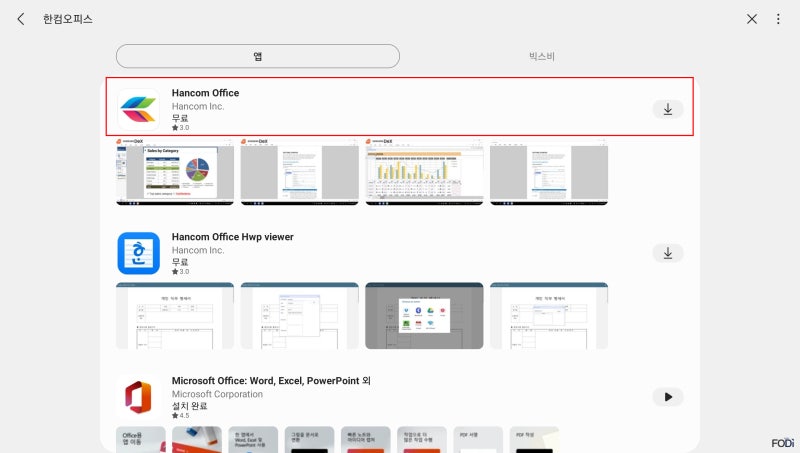
한컴닥스의 요금제는 다음과 같습니다. 최대 2GB의 저장공간을 무료로 사용할 수 있습니다. 보통 한글문서는 용량이 크지 않아 저장공간이 2GB만 되어도 사용하는데 불편함이 없습니다. 공간이 부족할 경우 파일을 PC로 전송하거나 공유하여 비우(삭제)할 수 있습니다. 참고로 한컴문서는 개인과 기업 모두 사용할 수 있습니다. 개인 사용료는 월 6,900원, 기업 사용료는 월 11,900원입니다. .
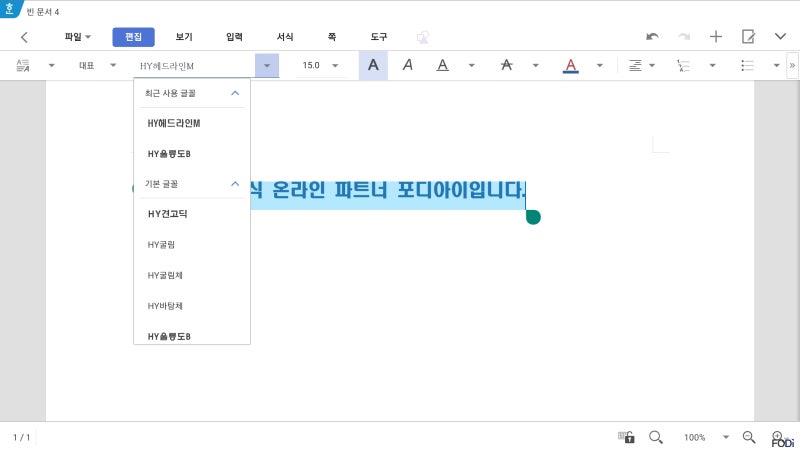
무료 버전은 최신 버전의 오피스 기능(한글, 한셀, 한쇼, 한워드, 한폼)을 유료 버전과 동일하게 사용할 수 있습니다. 참고로 한컴Docs AI 베타 출시(10월 23일)를 통해 문서작업의 생산성이 향상될 것으로 예상됩니다. 한컴닥스 설치 및 사용 방법 안드로이드의 경우 (플레이 스토어)에서 (한컴닥스)를 입력해 설치한 후 (열기)를 선택하세요. 한컴닥스(오피스)를 실행한 후 (확인)을 선택하세요. 한컴문서(오피스)가 기기의 사진과 동영상에 접근할 수 있도록 허용하시겠습니까? 메시지가 나타나면 (허용)을 클릭합니다. 기기의 음악 및 오디오에 접근하려면 (허용) 한컴문서(오피스)를 선택하고, 알림을 보내려면 (허용)을 선택하세요. 한컴닥스(로그인) 화면이 나타나면 (회원가입)을 선택하세요. 회원가입을 위해 서비스 약관에 동의해주세요. 항목에 대한 확인란을 선택하고 (동의)를 누르세요. 회원정보를 입력한 후 (다음) 버튼을 선택하세요. (이메일 인증)이 필요하니 참고하세요. 조금 전 입력한 (인증코드)가 이메일로 전송되면, 아래와 같이 이메일로 전송된 (6자리 인증번호)를 확인하시고, 1시간 이내에 이메일에 있는 인증번호를 입력해 주세요. (이메일 인증번호)를 입력한 후 (다음) 버튼을 선택하세요. 회원가입이 완료되면 (시작하기)를 클릭하세요. 회원가입 후 로그인을 하시면 한컴닥스(Docs)가 추가(설치)됩니다. 기기 사양에 따라 다소 시간이 걸릴 수 있습니다. 한컴문서가 실행되면 (최근 문서) 화면 오른쪽 하단에 있는 (+더하기) 아이콘을 선택하세요. (New)가 갤럭시탭 화면 하단에 생성됩니다. 저 같은 경우는 (한국어)프로그램을 선택해서 진행하겠습니다. (기본값) (새 문서) 및 (문서 야드) 양식이 생성됩니다. 새 문서에서는 다음과 같이 문서 작업을 할 수 있습니다. 텍스트 입력, 글꼴 변경, 그림 추가 등 PC에서 사용하는 기능과 동일하게 적용할 수 있습니다. 오른쪽 상단의 +더하기 버튼을 클릭하세요. 참고로 아래(×) 광고 화면을 닫으시면 됩니다. 도형, 그림, 표, 그래프 등 중요한 리본 항목에 서식을 편리하게 적용하고 사용할 수 있습니다. 팔레트 아이콘을 선택하면 다음과 같은 텍스트 편집 항목도 제공됩니다. 한글 문서 작업 시 이전 단계로 이동하여 편리하게 편집할 수 있습니다. 더보기(파일) 탭을 클릭하면 저장, PDF로 저장, 용지 설정 편집, 인쇄, 환경 설정 등을 할 수 있습니다. 저장을 선택합니다. (기기에 저장), (한컴문서에 저장), (나에게 공유된 저장) 등도 가능합니다. 한컴문서는 기본적으로 2GB를 저장할 수 있는데, 갤럭시탭에서는 별도로 저장할 수도 있습니다. hwp 외에도 hwpx, PDF 등의 파일 형식도 사용할 수 있습니다. 다음은 한컴닥스 사용법을 녹화한 영상입니다. 광고 이후 계속됩니다. 다음 주제 작성자 취소 한컴닥스 이용방법 녹화영상 재생 21 좋아요 5 좋아요 공유 0:00:00 재생 음소거 00:00 01:00 실시간 설정 전체 화면 해상도 자동 480p 자막 비활성화 재생 속도 1.0x (기본) 해상도 자동 (480p) ) 720p HD 480p 270p 144p 자막 설정 비활성화 옵션 글꼴 크기 배경색 재생 속도 0.5x 1.0x (기본값) 1.5x 2.0x 알 수 없는 오류가 발생했습니다. 도움말이 음소거되었습니다. 도움말 라이센스 이 영상은 고화질로 재생할 수 있습니다. 설정에서 해상도를 변경해보세요. 자세히보기 0:00:00 접기/펼치기 한컴닥스 사용법 녹화영상 한컴닥스 사용법 녹화영상 #한컴닥스 사용법 #갤럭시탭 한글 #갤럭시탭 한글문서 #갤럭시탭 문서작업 보기좋은정보 함께! 갤럭시탭 카카오톡 통합; 하나의 아이디로 로그인하세요! 오늘 포스팅에서는 갤럭시탭을 카카오톡에 연결하는 방법에 대해 알아 보겠습니다. 갤럭시탭폰에서 카카오톡을 이용해보세요… blog.naver.com 이상으로 갤럭시탭 한글파일 문서작업 – 한컴닥스에 대한 포스팅을 마치겠습니다.